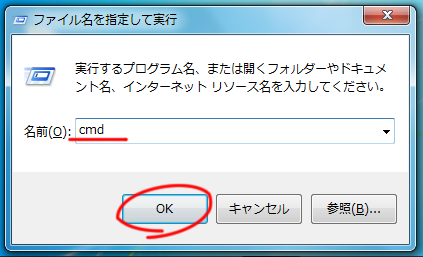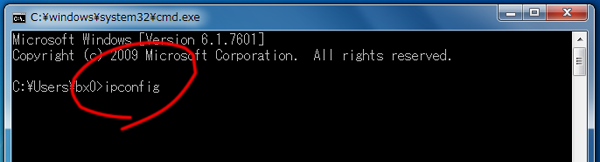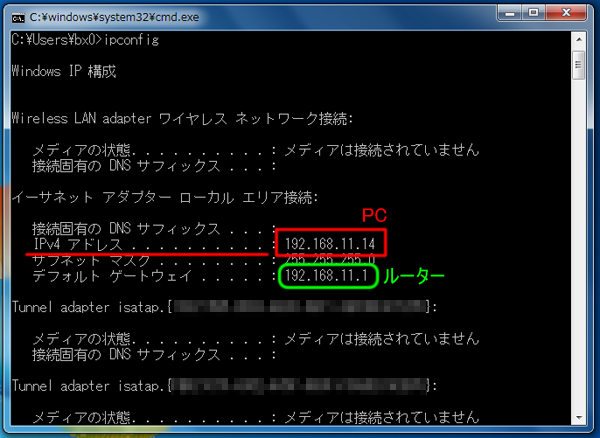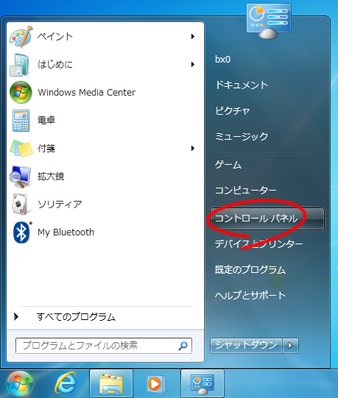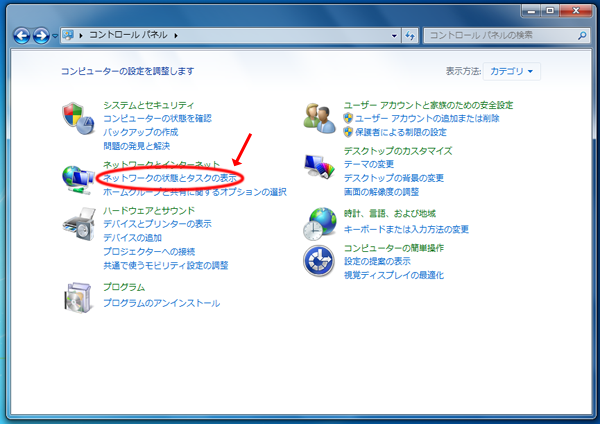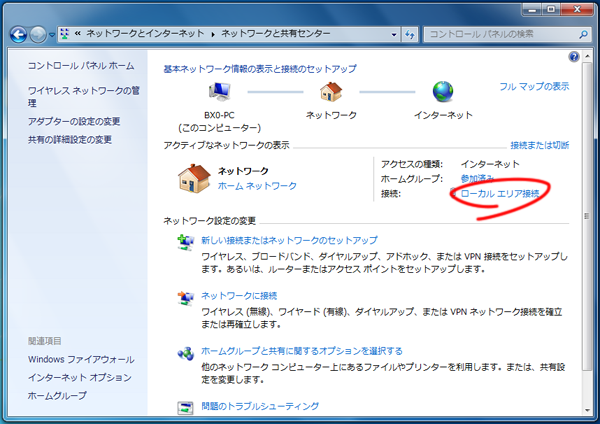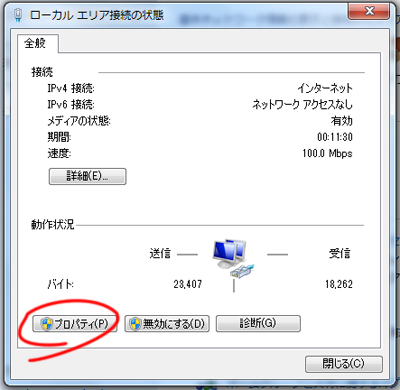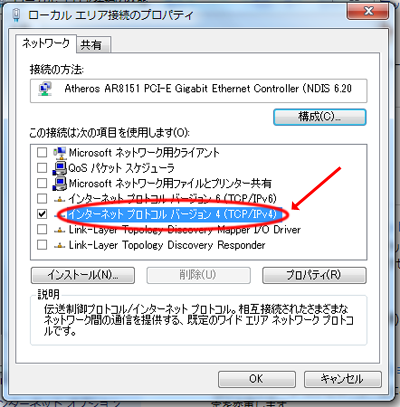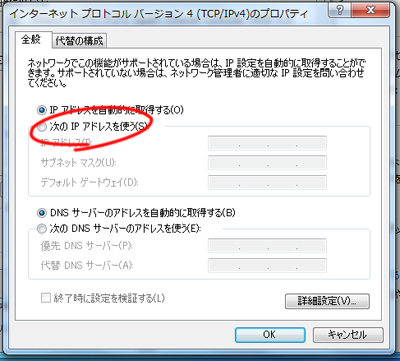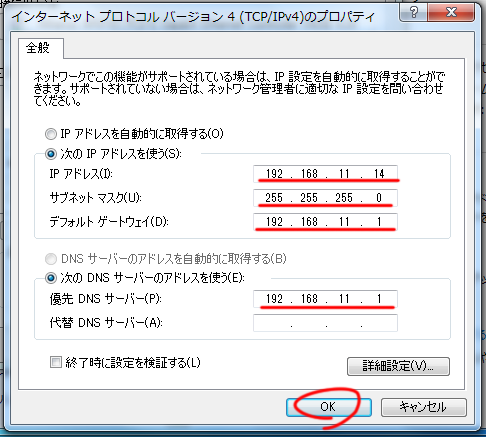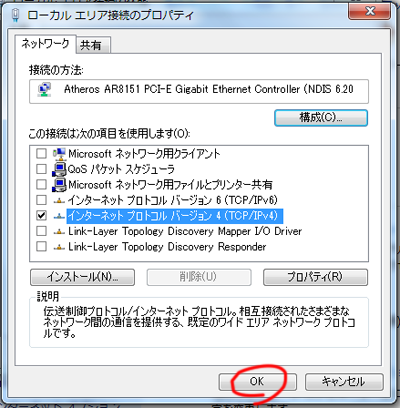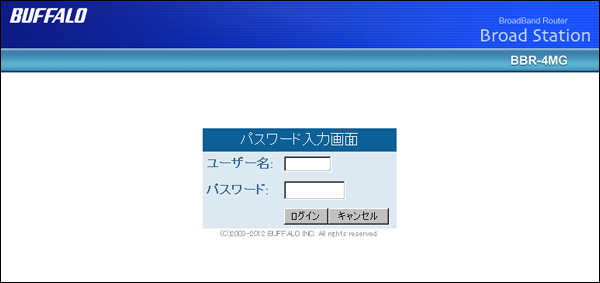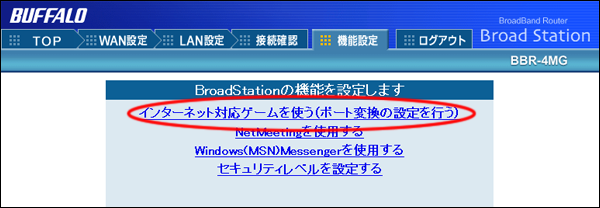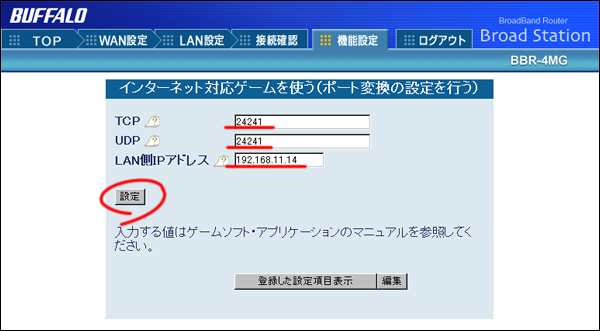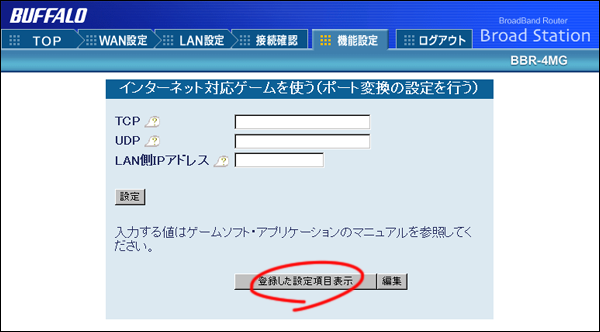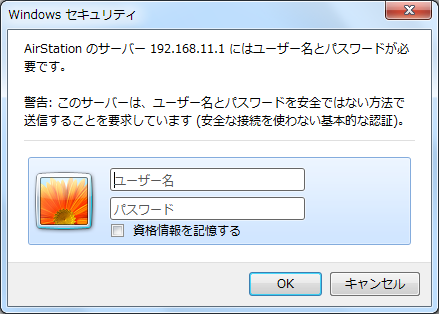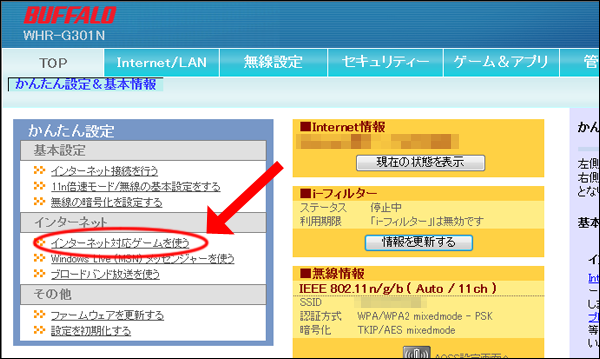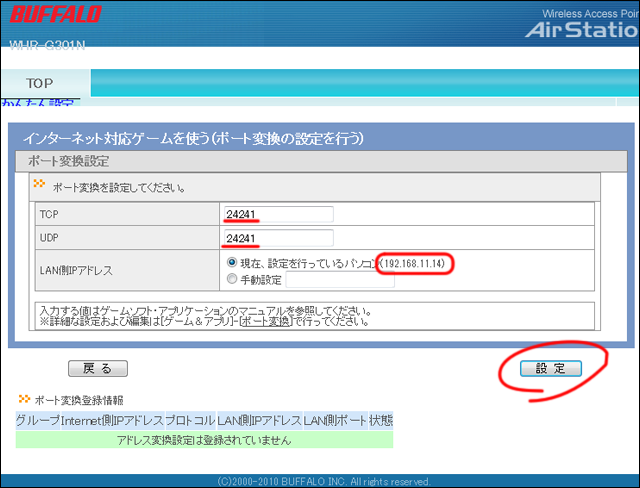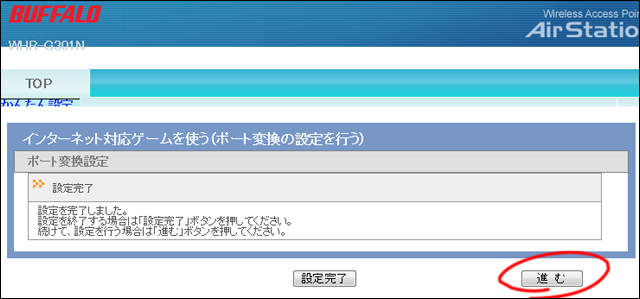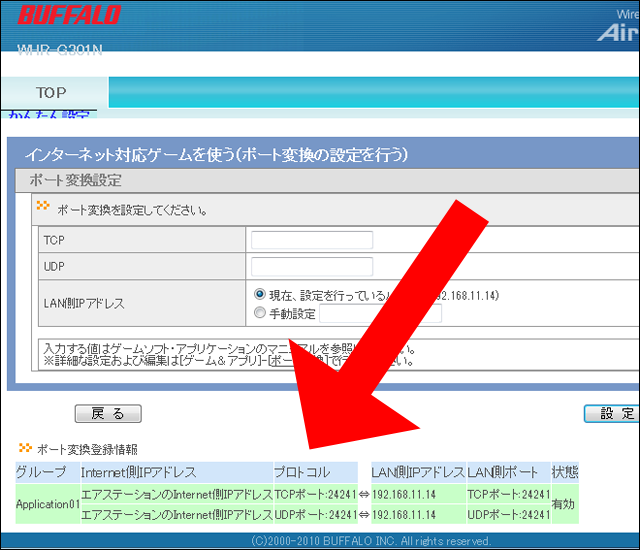ポート開放
サーバーを稼働する場合、ポート開放(ポート変換)をする必要があります。
開放するポート
開放するポートは、他のアプリ等と競合しない番号であれば自由ですが、ここでは 24241 を開放する場合の説明をします。(10000〜65535の範囲のみ指定できます)
TCP:24241
UDP:24241
TCPとUDP、同じポートを開放します。
なお、UDPが開放できない場合はTCPのみでも構いません(ただしサーバーの設定変更が必要)
上記の説明で解る方は、
ポート開放後の説明に進んでください。
ただし、マッチ対戦用のサーバーを稼働する場合には、WAN側のポート番号とLAN側のポート番号は同じものでなければならないという点にご注意ください。
また、サーバーを稼働するPCは、安定性の問題からLANケーブルを使用してルーター等と有線接続することをオススメします。
ここでの説明も、有線接続をしていることを前提に進めさせていただきます。
あと、マンションの共有回線やケーブルテレビ回線等でポート開放が出来ない場合もあるようですので、ご注意ください。
サーバーを稼働するPCのローカルIPアドレスを調べる
ポート開放の前に、まず自分のPCのローカルIPアドレスを調べます。
キーボードの、Windowsキーを押しながら [R]キーを押します。
(Windowsキーは、キーボードの左下付近にあるWindowsのロゴマークのキー)
もしくは、スタートメニューから「ファイル名を指定して実行」を選びます。
すると、次のようなウィンドウが出てきますので、「名前」欄に「cmd」と入力して [OK] を押します。
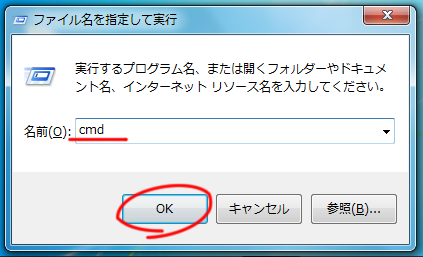
黒い窓が出てきますので、「ipconfig」と入力後、「Enter」キーを押します。
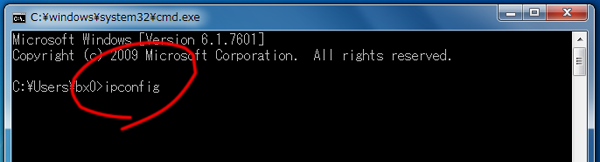
すると、以下のような感じでローカルIPアドレスの情報が表示されると思います。
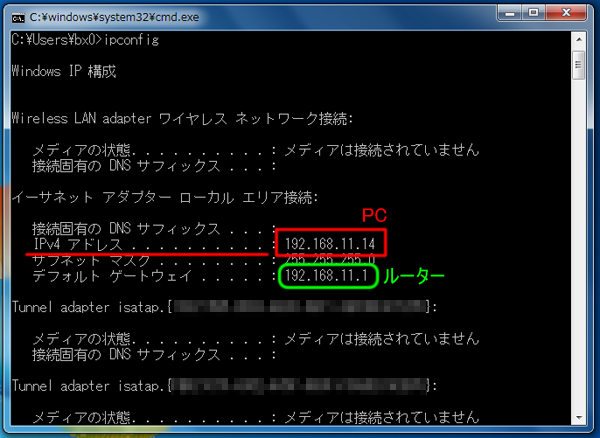
IPアドレス、もしくはIPv4アドレス等となっている部分が、そのPCのローカルIPアドレスです。
そのIPアドレス(この画像だと「192.168.11.14」)をメモしておいてください。
ついでに「デフォルト ゲートウェイ」となっている部分のIPアドレスもメモしておいてください。
こちらは、ルーターのアドレスです。(大抵の場合は「192.168.11.1」もしくは「192.168.1.1」だと思います)
ローカルIPアドレスの固定
PCを再起動する(または一度電源を切ったりする)と、そのPCのローカルIPアドレスは変更されてしまう場合があります。
ローカルIPアドレスが変更されてしまうと、その都度ポート開放をやり直すことになりますので、サーバーを稼働させるPCのローカルIPアドレスは固定してしまったほうが良いかと思います。
とりあえずお試しとかであれば、ここは飛ばして次に進んでしまって構いません。
説明を開く/閉じる ←説明を読む方は、ここをクリック!
説明は長いですが、やることはそれほど多くないので安心してください。
まず、スタートメニューから「コントロールパネル」を開きます。
(「設定」という項目の中に入っていることもあります)
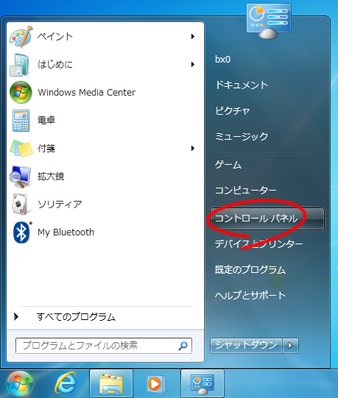
コントロールパネルの中にある、
「ネットワークの状態とタスクの表示」
「ネットワークと共有センター」
「ネットワーク接続」
「ネットワークとダイアルアップ接続」
のいずれかを開きます。
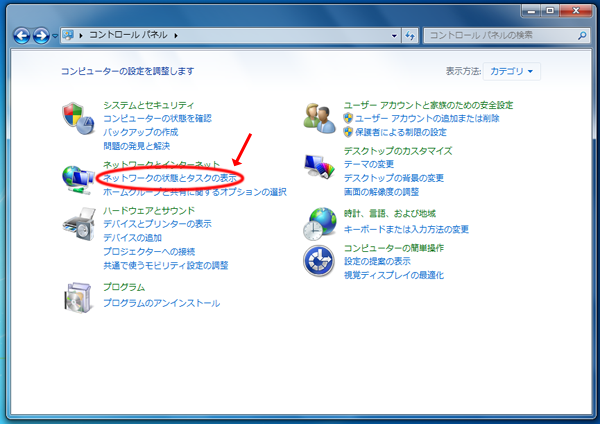
「ローカルエリア接続」を開きます。(後ろに数字等が付いてる場合もあります)
※「イーサネット」という表記の場合もあります。
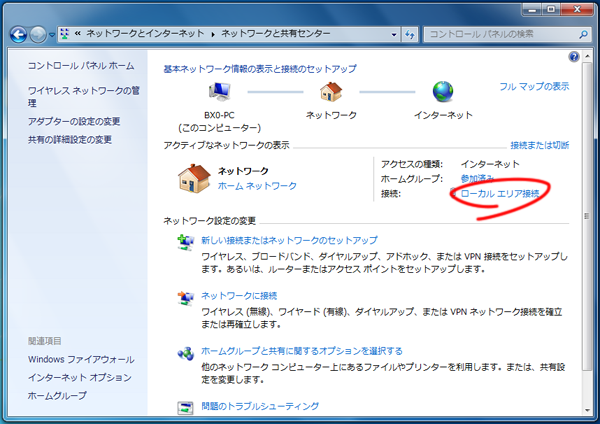
[プロパティ]ボタンを押します。
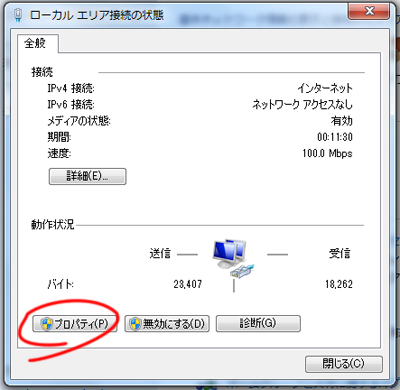
「インターネット プロトコル バージョン 4 (TCP/IPv4)」
「インターネット プロトコル (TCP/IP)」
のいずれかをダブルクリックします。(バージョン6は違います)
※チェックボックスには触らないでください。
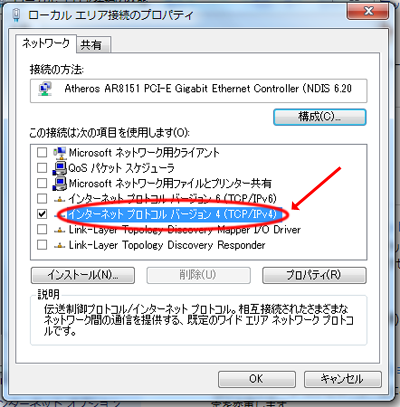
「次のIPアドレスを使う」をクリックします。
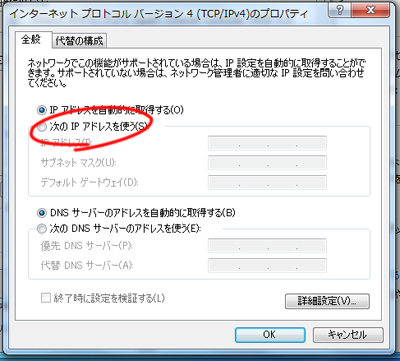
「IPアドレス」「デフォルトゲートウェイ」「優先DNSサーバー」
に、さきほどメモした値を入力します。(サブネットマスクは自動で入力されるはずですが、入力されていない場合は「255.255.255.0」を指定してください)
「IPアドレス」には、PCのローカルIPアドレスを、
「デフォルトゲートウェイ」「優先DNSサーバー」には、ルーターのローカルIPアドレスを入力します。
入力が終わったら、[OK]ボタンを押します。
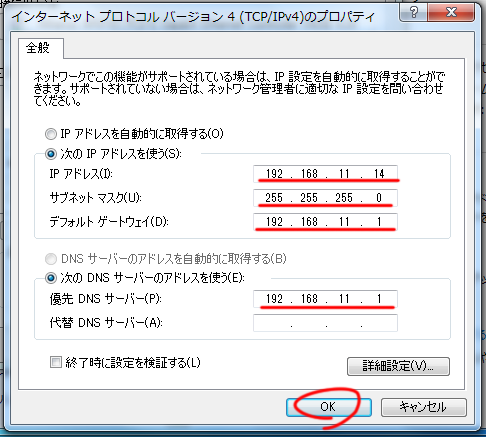
ウィンドウが消えて、1つ前のウィンドウに戻ったら[OK]ボタンを押します。
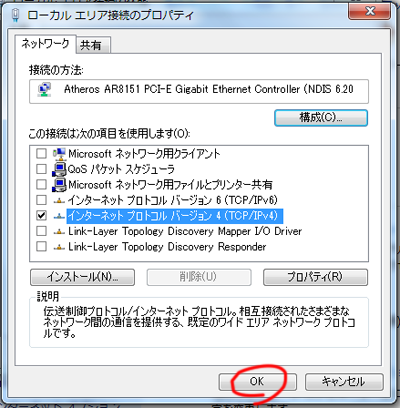
これで、このPCのローカルIPアドレスが固定されるはずです。
ポート開放の方法
さて、ポート開放の方法ですが、使用しているルーターによって方法が異なるため、説明はしづらいです。
基本的には、ルーターの管理画面から設定を行うことになります。
「ポート開放ツール」とかで検索すると、ポート開放ができるツールがいくつか出てきますが、私は使ったことがないのでわかりません。
ここでは、比較的利用者の多そうな気がしなくもない、BUFFALO のルーターでの説明をしたいと思います。(単に私の手元にあるというだけ)
以下の説明を読んでみて解らなかった方や、別のルーターを使用されている方は「ポート開放」で検索する等して各自解決していただければと思います。(スミマセン)
BroadStation (BBR-4MG/BBR-4HG) の場合
BroadStation (BBR-4MG/BBR-4HG) の場合
ルーターの管理画面にアクセスします。
さきほどメモした、ルーターのローカルIPアドレスをWEBブラウザ(インターネットエクスプローラ等)のアドレス欄に入力し、移動します。
初期設定のままであれば、
192.168.11.1にアクセスするとユーザー名とパスワードを入力する画面が表示されるはずです。
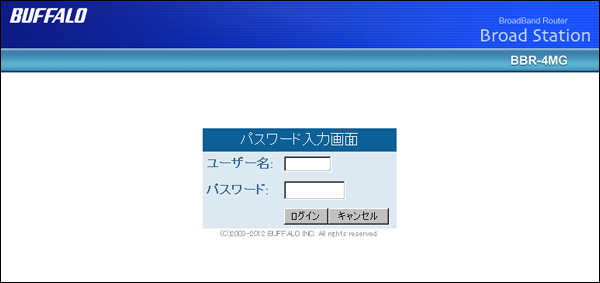
無事ルーターにアクセスできた場合、ユーザー名とパスワードを入力後、[ログイン]ボタンを押してログインします。
「パスワードなんて設定した記憶がない!」という人は、ユーザー名を「root」、パスワードは空欄のままで[ログイン]ボタンを押してみてください。
ログインできたら、画面上部にある「機能設定」という部分をクリックします。

次に「インターネット対応ゲームを使う(ポート変換の設定を行う)」をクリックします。
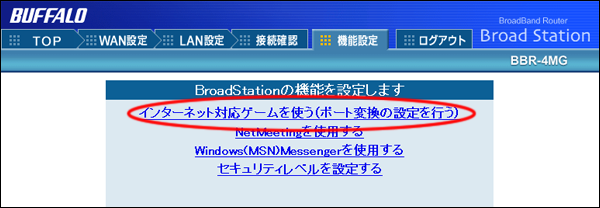
設定を入力する画面になりますので、開放するポート番号とさきほどメモしたPCのローカルIPアドレスを入力し、[設定]ボタンを押します。
(画像の例だと、ポート番号は「24241」、PCのローカルIPアドレスは「192.168.11.14」となります)
※[設定]ボタンを押した後、ネットの回線が一時的に切断されることがありますのでご注意ください。
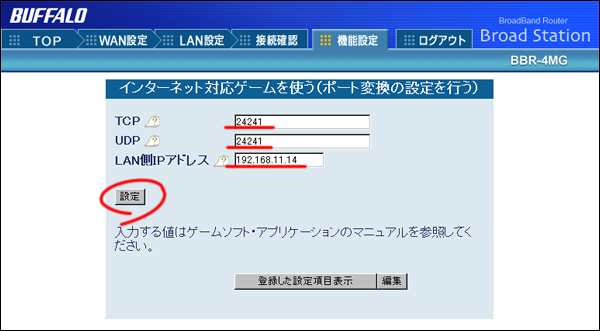
[設定]ボタンを押すと、なぜか入力したはずの文字が消えますが、多分正常動作です。
確認のために、「登録した設定項目表示」ボタンを押します。
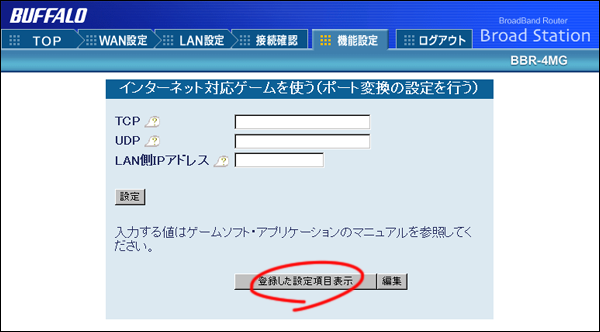
すると、新しいウィンドウ(もしくはタブ)が出てきます。

このような感じで表示されていれば、ポート開放の設定は完了です。
ポート開放後の説明に進んでください。
AirStation (WHR-G301N) の場合
AirStation (WHR-G301N) の場合
ルーターの管理画面にアクセスします。
さきほどメモした、ルーターのローカルIPアドレスをWEBブラウザ(インターネットエクスプローラ等)のアドレス欄に入力し、移動します。
初期設定のままであれば、
192.168.11.1にアクセスするとユーザー名とパスワードを入力するウィンドウが表示されるはずです。
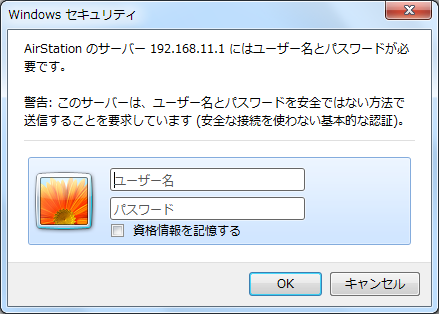
ユーザー名とパスワードを入力後、[OK]ボタンを押してログインします。
「パスワードなんて設定した記憶がない!」という人は、ユーザー名を「root」、パスワードは空欄のままで[OK]ボタンを押してみてください。
ログインできたら、「インターネット対応ゲームを使う」をクリックします。
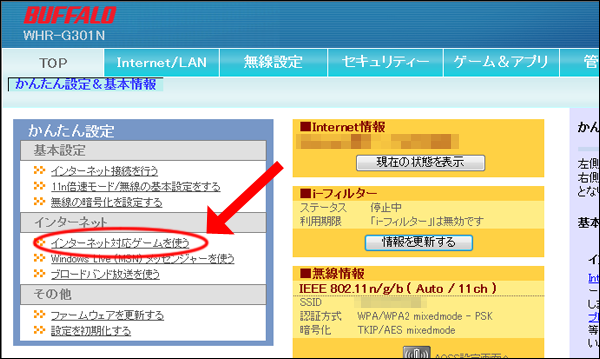
設定を入力する画面になりますので、開放するポート番号を入力します。
また、「LAN側IPアドレス」という項目の中の「現在、設定を行なっているパソコン」という部分の右側に、さきほどメモしたPCのローカルIPアドレスが表示されていることを確認し、[設定]ボタンを押します。
(画像の例だと、ポート番号は「24241」、PCのローカルIPアドレスは「192.168.11.14」となります)
※[設定]ボタンを押した後、ネットの回線が一時的に切断されることがありますのでご注意ください。
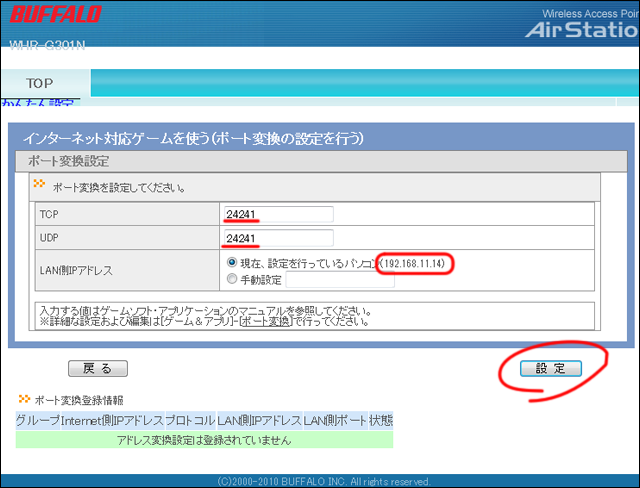
10秒ほど待つと、以下のような画面が出ると思います。
確認のため、[進む]ボタンを押します。
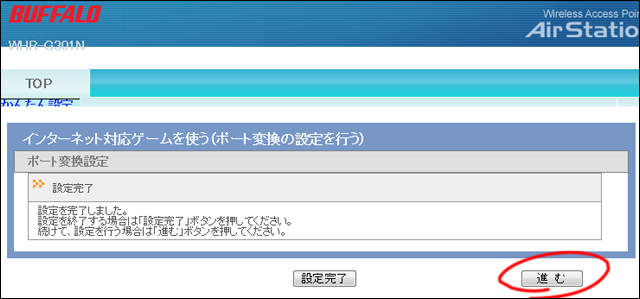
画面下部に、さっきはなかった表示が出ていると思います。
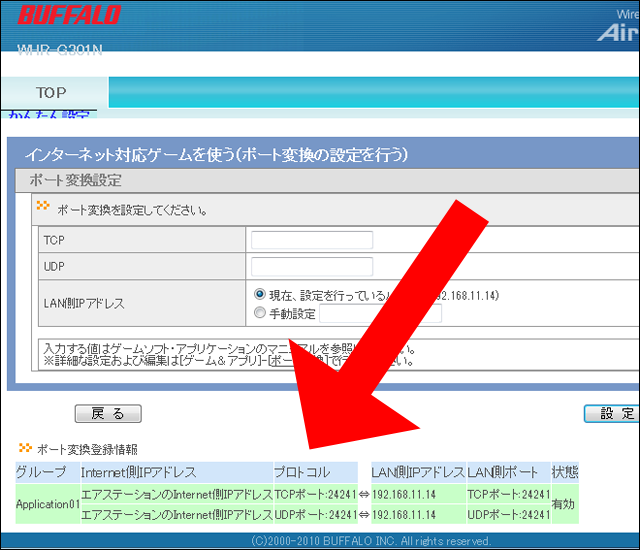
このような感じで表示されていれば、ポート開放の設定は完了です。
ポート開放後の説明に進んでください。